Cách vẽ sơ đồ trong word dễ dàng và những lưu ý cần biết
Vẽ sơ đồ trong Microsoft Word là một cách hiệu quả để trình bày ý tưởng, cấu trúc thông tin hoặc quy trình một cách trực quan và dễ hiểu. Dưới đây là cách vẽ sơ đồ trong Word một cách dễ dàng cùng những lưu ý quan trọng để bạn có thể thực hiện công việc một cách chính xác và tạo ra các sơ đồ chất lượng cao:
Cách vẽ sơ đồ trong Word dễ dàng:
Mở Word và chọn sơ đồ: Trước tiên, hãy mở Microsoft Word và tạo tài liệu mới. Sau đó, nhấp vào thẻ "Chèn" trong thanh công cụ và chọn mục "Sơ đồ" hoặc "Sơ đồ tư duy" tùy theo loại sơ đồ bạn muốn vẽ.
Chọn mẫu sơ đồ: Word cung cấp các mẫu sơ đồ có sẵn để bạn chọn. Bạn có thể chọn một mẫu sơ đồ phù hợp với nhu cầu của bạn hoặc bắt đầu với sơ đồ trống để tự tạo.
Thêm các hình ảnh và ký tự: Bắt đầu xây dựng sơ đồ bằng cách thêm các hình ảnh và ký tự vào các hình dạng của sơ đồ. Bạn có thể kéo và thả các hình dạng từ thanh bên vào sơ đồ và thay đổi kích thước và vị trí của chúng để phù hợp với ý tưởng của bạn.
Kết nối các hình ảnh: Sơ đồ cần phải được kết nối sao cho logic và dễ đọc. Sử dụng các mũi tên hoặc đường thẳng để kết nối các hình ảnh với nhau và biểu thị mối quan hệ giữa chúng.
Tùy chỉnh sơ đồ: Word cho phép bạn tùy chỉnh sơ đồ theo ý muốn. Bạn có thể thay đổi màu sắc, kích thước và kiểu chữ, thêm tiêu đề, chú thích hoặc mô tả cho sơ đồ để làm cho nó trở nên chuyên nghiệp và dễ hiểu hơn.
Lưu và in sơ đồ: Khi hoàn thành, hãy lưu tài liệu và in sơ đồ nếu cần thiết. Bạn có thể lưu sơ đồ dưới dạng tập tin Word để có thể chỉnh sửa sau này hoặc lưu dưới dạng hình ảnh để chia sẻ hoặc in.
Những lưu ý cần biết khi vẽ sơ đồ trong Word:
Tập trung vào cấu trúc logic: Đảm bảo sơ đồ của bạn có cấu trúc logic và dễ hiểu. Các hình ảnh nên được kết nối một cách mạch lạc để biểu thị mối quan hệ và sự liên kết giữa chúng.
Tránh quá tải thông tin: Không nên chèn quá nhiều hình ảnh và ký tự vào sơ đồ, điều này có thể làm cho sơ đồ trở nên rối mắt và khó hiểu. Hãy chỉ chọn những thông tin quan trọng nhất để thể hiện trong sơ đồ.
Tự do tùy chỉnh: Word cung cấp nhiều công cụ và tính năng để tùy chỉnh sơ đồ của bạn. Hãy tận dụng các tính năng này để làm cho sơ đồ của bạn trở nên chuyên nghiệp và thu hút hơn.
Sử dụng hướng dẫn có sẵn: Nếu bạn mới bắt đầu với việc vẽ sơ đồ trong Word, hãy tận dụng hướng dẫn và tài liệu hỗ trợ có sẵn từ Microsoft hoặc trực tuyến để nắm vững các kỹ thuật và thủ thuật.
Lưu thường xuyên: Đảm bảo lưu tài liệu thường xuyên khi vẽ sơ đồ để tránh mất công trình làm việc nếu có sự cố xảy ra.
Tóm lại, việc vẽ sơ đồ trong Microsoft Word dễ dàng nếu bạn tuân thủ các bước và lưu ý quan trọng. Với tính năng đa dạng và linh hoạt của Word, bạn có thể tạo ra các sơ đồ chuyên nghiệp và trực quan để hỗ trợ công việc và trình bày ý tưởng một cách rõ ràng và hiệu quả.
#chuyên_toán_tin, #cách_làm_sơ_đồ_trong_word, #cách_vẽ_sơ_đồ_trong_word, #cách_tạo_sơ_đồ_trong_word
Nguồn Bài Viết:
cách vẽ sơ đồ trong word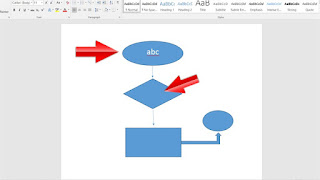

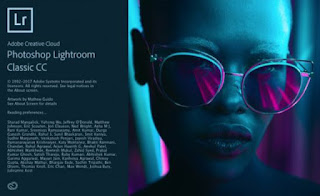

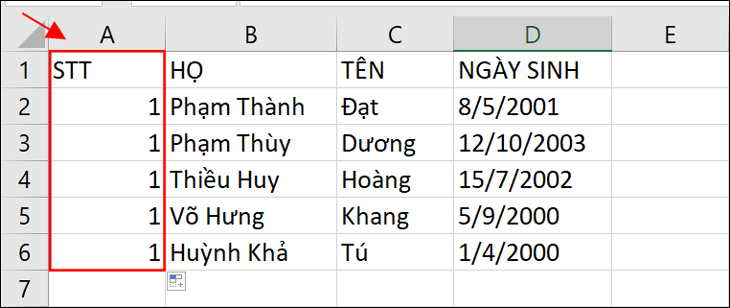
Nhận xét
Đăng nhận xét